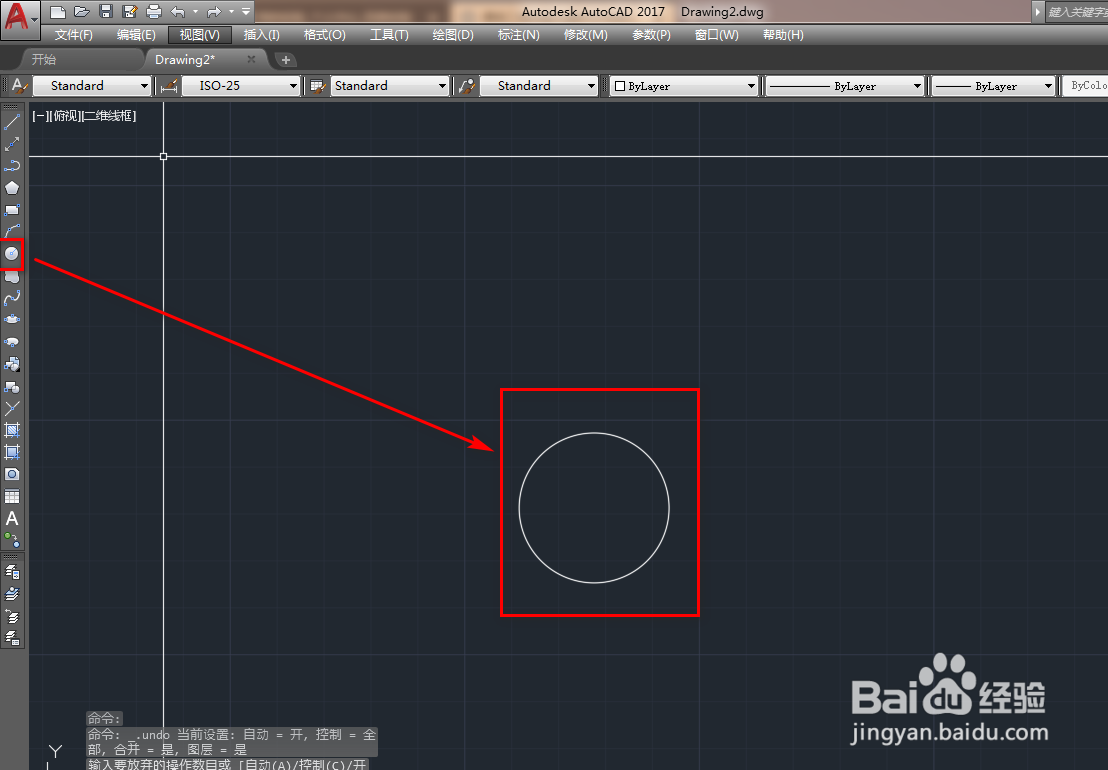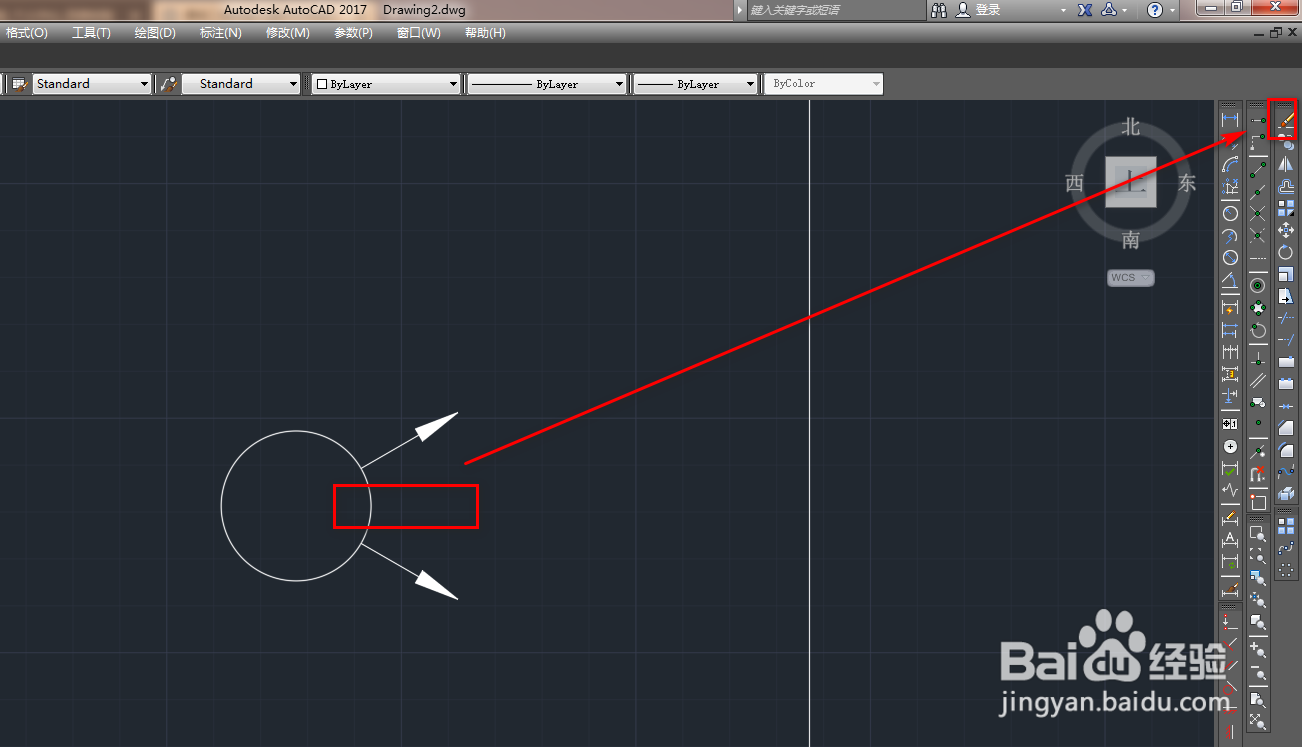1、打开CAD,使用圆工具在作图区绘制一个圆形,如下图。
2、使用多段线工具绘制一条箭头,如下图。
3、使用旋转工具,以复制的方式进行旋转,如下图。
4、使用删除工具,将绘制的箭头删除,如下图。
5、使用直线工具,绘制一条起点为圆心的斜线,如下图。
6、使用镜像工具,将斜线沿着通过圆心的水平方向做镜像,如下图。
7、使用多行文本工具,输入文字,调整大小,确定,如下图。
8、再次使用镜像工具,将文字作镜像,如下图。
9、最后,我们使用修剪工具将圆内的线段修剪掉就得到了我们需要的Y形拉线(八字拉线)图块,如下图。